- Parte 1. Cómo recuperar datos de un teléfono Android con pantalla rota a través de archivos de copia de seguridad en la nube
- Parte 2. Cómo recuperar datos de un teléfono Android con pantalla rota a través de un cable OTG
- Parte 3. Cómo recuperar datos de un teléfono Android con pantalla rota gratis a través de un cable USB
- Parte 4. Cómo recuperar datos de un teléfono Android bloqueado con pantalla rota a través de la extracción de datos de Android rotos de FoneLab
- Parte 5. Preguntas frecuentes sobre cómo recuperar datos de un teléfono Android roto
- Android no se enciende
- Memoria interna de Android muerto
- Samsung pantalla negra
- Android dañado por el agua
- Sigue reiniciando Samsung
- Atrapado en el logotipo de Samsung
- Virus infectado de Android
- Android estrellado
- Desbloquear Android de pantalla rota
- WhatsApp Recovery para Samsung roto
- Recuperar fotos SnapChat de Android roto
- Android congelado
Cómo recuperar datos de un teléfono Android con pantalla rota de manera efectiva
 Publicado por Boey Wong / 21 de enero de 2022 09:00
Publicado por Boey Wong / 21 de enero de 2022 09:00Recuperar datos de un Android roto es una tarea esencial, especialmente cuando tiene datos importantes y valiosos guardados en él. Quizás dejó caer, pisó o se sentó en su teléfono Android, lo que provocó que la pantalla se rompiera. Probablemente pensaste para ti mismo cuando eso sucedió, y no hay esperanza para este teléfono. Esta publicación le dirá que todavía hay esperanza para ese teléfono destrozado y le mostrará 5 formas distintas de recuperar datos de un Android roto debido a daños físicos.
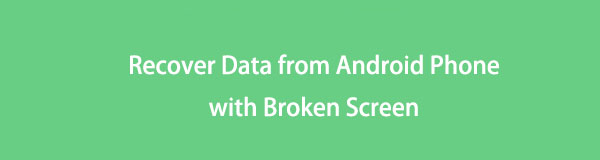

Lista de Guías
- Parte 1. Cómo recuperar datos de un teléfono Android con pantalla rota a través de archivos de copia de seguridad en la nube
- Parte 2. Cómo recuperar datos de un teléfono Android con pantalla rota a través de un cable OTG
- Parte 3. Cómo recuperar datos de un teléfono Android con pantalla rota gratis a través de un cable USB
- Parte 4. Cómo recuperar datos de un teléfono Android bloqueado con pantalla rota a través de la extracción de datos de Android rotos de FoneLab
- Parte 5. Preguntas frecuentes sobre cómo recuperar datos de un teléfono Android roto
Arregle su sistema Android congelado, bloqueado, con pantalla negra o pantalla bloqueada a la normalidad o Recupere los datos de un teléfono o tarjeta SD dañados.
- Soluciona tus problemas de Android y recupera datos desde el teléfono.
- Extraiga contactos, mensajes, WhatsApp, fotos, etc. de un dispositivo Android o tarjeta de memoria dañados.
- El teléfono Android y los datos de la tarjeta SD están disponibles.
Parte 1. Cómo recuperar datos de un teléfono Android con pantalla rota a través de archivos de copia de seguridad en la nube
La copia de seguridad a través del almacenamiento en la nube es útil cuando tiene que acceder o recuperar sus copias de seguridad de forma remota.
Cómo recuperar datos de un teléfono Android roto a través de Samsung Cloud
Samsung Cloud es un servicio de almacenamiento en la nube presentado por Samsung para sus usuarios que le permite acceder, administrar y restaurar sus copias de seguridad. Esta solución de respaldo es beneficiosa porque puede administrar sus datos en otros dispositivos Samsung con la misma cuenta de Samsung. En esa nota, puede usarlo para recuperar datos de su dispositivo Samsung con una pantalla rota.
Pasos sobre cómo recuperar datos de un teléfono Android roto a través de Samsung Cloud:
Paso 1Abra la aplicación Configuración y vaya a Samsung Cloud.
Paso 2En Samsung Cloud, toque Restaurar datos y seleccione la copia de seguridad que desea recuperar.
Paso 3Finalmente, toca Instalar. Ahora, espere a que finalice el proceso de restauración y toque Listo.
Sin embargo, solo puede usar Samsung Cloud en dispositivos Samsung. Alternativamente, si no es un usuario de Samsung, puede buscar otras copias de seguridad en la nube disponibles que probablemente tenga.
Cómo recuperar datos de un teléfono Android roto a través de una cuenta de Google
Tener copias de seguridad de Google es conveniente para recuperar datos de forma remota en dispositivos Android. Las copias de seguridad de Google están disponibles casi siempre porque generalmente están disponibles para todos los dispositivos Android. Asegúrese de haber habilitado las copias de seguridad de Google en su dispositivo. Su Android roto y otro dispositivo Android están conectados con la misma cuenta de Google.
Pasos sobre cómo recuperar datos de un teléfono Android roto a través de una cuenta de Google:
Paso 1En otro dispositivo Android con la misma cuenta de Google que tu teléfono roto, abre Configuración.
Paso 2Por último, seleccione Restauración automática en el menú Copia de seguridad y reinicio.
Este método no funcionará para usted si tiene archivos de respaldo que puede recuperar de su teléfono Android con una pantalla rota. Además, suponga que aún puede tocar su teléfono Android con una pantalla rota. En ese caso, probablemente quieras intentar recuperar tus datos directamente desde tu teléfono Android.
Parte 2. Cómo recuperar datos de un teléfono Android con pantalla rota a través de un cable OTG
Un adaptador OTG o On The Go es un dispositivo pequeño que le permite conectar una unidad flash USB a un dispositivo móvil directamente. En esa nota, puede usar un OTG para transferir datos directamente desde su dispositivo Android hasta que aún pueda tocarlo.
Pasos sobre cómo recuperar datos de un teléfono Android con pantalla rota a través de un cable OTG:
Paso 1En primer lugar, use un adaptador OTG para conectar una unidad flash USB a su teléfono con una pantalla rota. Mientras tanto, habilite Transferir archivos en su teléfono.
Paso 2En segundo lugar, diríjase a la aplicación Archivos o la aplicación Administrador de archivos con una pantalla rota en su Android. Desde allí, seleccione Almacenamiento interno.
Paso 3En tercer lugar, seleccione todas las carpetas relevantes o las que todavía necesita. Después de seleccionar, toque el icono de puntos suspensivos o el icono Mover.
Paso 4Después de eso, regrese al menú principal de la aplicación y seleccione su unidad flash USB. Desde allí, navegue a la ubicación deseada para sus archivos de Android. Por último, toca Listo o Mover aquí.
Pero este método solo funciona si su pantalla funciona completamente bien y se toca bien. De lo contrario, debe usar una computadora para recuperar sus archivos.
Arregle su sistema Android congelado, bloqueado, con pantalla negra o pantalla bloqueada a la normalidad o Recupere los datos de un teléfono o tarjeta SD dañados.
- Soluciona tus problemas de Android y recupera datos desde el teléfono.
- Extraiga contactos, mensajes, WhatsApp, fotos, etc. de un dispositivo Android o tarjeta de memoria dañados.
- El teléfono Android y los datos de la tarjeta SD están disponibles.
Parte 3. Cómo recuperar datos de un teléfono Android con pantalla rota gratis a través de un cable USB
Si la pantalla de su Android apenas se toca o funciona de manera anormal, entonces administrar sus datos a través de una computadora sería la mejor opción. A través de un cable USB, puede acceder, administrar y recuperar datos de su dispositivo Android destrozado y que apenas funciona con comandos mínimos. Además, esta es una solución eficiente porque recupera y crea una copia de seguridad de sus datos de Android al mismo tiempo.
Pasos sobre cómo recuperar datos de un teléfono Android con pantalla rota a través de un cable USB:
Paso 1Para comenzar, use un cable USB para conectar su Android con una pantalla rota a su computadora. Después de eso, abra y navegue su teléfono Android desde el Explorador de archivos en Esta PC.
Paso 2Desde allí, seleccione todas las carpetas de datos de Android que desea recuperar de su teléfono roto y muévalas. Para hacerlo, haga clic con el botón derecho del mouse y seleccione cortar (mover) o presione las teclas Ctrl + X juntas.
Paso 3Finalmente, navegue a la unidad local de su computadora y cree o abra una carpeta para todos sus archivos de Android. Desde allí, haga clic con el botón derecho del mouse y seleccione pegar o presione las teclas Ctrl + V por completo. El último paso es expulsar tu teléfono Android con la pantalla rota.
Pero, ¿y si no puedes tocar la pantalla por completo? ¿Qué pasa si su pantalla está completamente rota y no hay forma de acceder a ella? No pierda la esperanza porque aún debe descubrir la mejor y más efectiva forma de extraer datos de un dispositivo Android roto sin tocar o encender su dispositivo.
Parte 4. Cómo recuperar datos de un teléfono Android bloqueado con pantalla rota a través de la extracción de datos de Android rotos de FoneLab
FoneLab roto la extracción de datos de Android es una herramienta de recuperación que permite la extracción y recuperación de datos de un dispositivo completamente dañado. Ya sea que su teléfono esté roto, ya sea por software o hardware, FoneLab Broken Android Data Extraction siempre está aquí para rescatarlo. Además, recuperar datos de un teléfono averiado es un problema grave, especialmente si no hay forma de acceder a tu dispositivo. Además, suponga que la pantalla de su dispositivo está rota y no se enciende ahora. En ese caso, puede relajarse ya que está a punto de aprender la forma mejor, más efectiva y más eficiente de recuperar datos de un Android con una pantalla rota.
Arregle su sistema Android congelado, bloqueado, con pantalla negra o pantalla bloqueada a la normalidad o Recupere los datos de un teléfono o tarjeta SD dañados.
- Soluciona tus problemas de Android y recupera datos desde el teléfono.
- Extraiga contactos, mensajes, WhatsApp, fotos, etc. de un dispositivo Android o tarjeta de memoria dañados.
- El teléfono Android y los datos de la tarjeta SD están disponibles.
Pasos sobre cómo recuperar datos de un teléfono Android bloqueado con pantalla rota a través de FoneLab Android Data Recovery:
Paso 1Lo primero que debe hacer es descargar, instalar y ejecutar FoneLab Android Data Recovery en su computadora.

Paso 2Seleccione Extracción de datos de teléfonos Android rotos en la interfaz principal del programa.
Paso 3Posteriormente, haga clic en la primera opción Inicio. Esta opción es la mejor cuando no puede acceder o escribir la contraseña de su teléfono Android destrozado.

Paso 4Después de eso, ingrese la información de su teléfono Android, como el nombre y el modelo de su dispositivo.
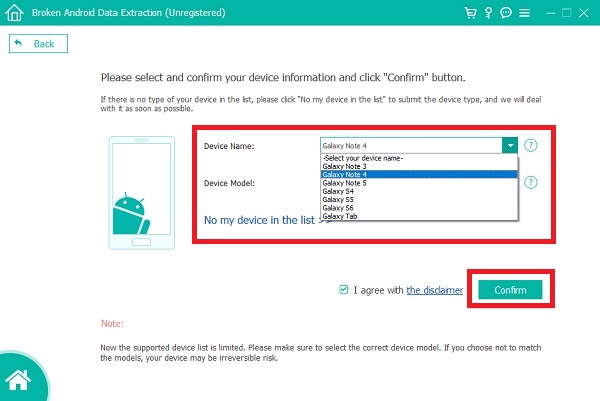
Paso 5A continuación, siga las instrucciones dadas sobre cómo ingresar al modo de descarga. Por último, haga clic en el botón Inicio.

Paso 6Finalmente, el programa escaneará su dispositivo. En breve, seleccione el tipo de datos que desea recuperar, luego haga clic en Siguiente. Por último, resalte todos los datos a recuperar, luego haga clic en el botón Recuperar.

Arregle su sistema Android congelado, bloqueado, con pantalla negra o pantalla bloqueada a la normalidad o Recupere los datos de un teléfono o tarjeta SD dañados.
- Soluciona tus problemas de Android y recupera datos desde el teléfono.
- Extraiga contactos, mensajes, WhatsApp, fotos, etc. de un dispositivo Android o tarjeta de memoria dañados.
- El teléfono Android y los datos de la tarjeta SD están disponibles.
Parte 5. Preguntas frecuentes sobre cómo recuperar datos de un teléfono Android roto
¿Cómo hacer una copia de seguridad de los datos de Android en una cuenta de Google?
Tenga la seguridad de que es fácil hacer una copia de seguridad a través de Google. En su teléfono Android con una pantalla rota, abra Configuración y diríjase a Copia de seguridad y reinicio. Desde allí, seleccione Hacer una copia de seguridad de mis datos. Después de eso, regrese al menú Copia de seguridad y reinicio y seleccione la cuenta de Google donde desea guardar sus copias de seguridad.
¿Puedes arreglar la pantalla rota del teléfono?
Reparar la pantalla de un teléfono agrietado o roto no es tan fácil como parece. No es sencillo y en su mayoría requiere ayuda profesional. Dependiendo del grado del daño físico, es posible que desee o no mantenerse al día y resistir una pantalla rota. Sin embargo, si desea reparar la pantalla de su teléfono, el costo varía según la marca y el modelo de su dispositivo.
Además, lo más importante que debe hacer cuando la pantalla de su dispositivo está agrietada o rota es recuperar sus datos. Por lo tanto, debe consultar las soluciones dadas anteriormente y evitar perder sus amados datos.
Eso concluye las 5 formas diferentes de recuperar datos de un dispositivo Android con una pantalla rota. Como has visto, hay esperanza y una salida para un teléfono con la pantalla rota. No importa cómo rompiste el dispositivo de tu pantalla, y no importa cuál sea el grado del daño, esta publicación te respalda. Recupere datos de Android roto ahora y mantenga sus datos sanos y salvos a pesar de la condición actual de su dispositivo.
